Автор:
Christy White
Жаратылган Күнү:
9 Май 2021
Жаңыртуу Күнү:
1 Июль 2024
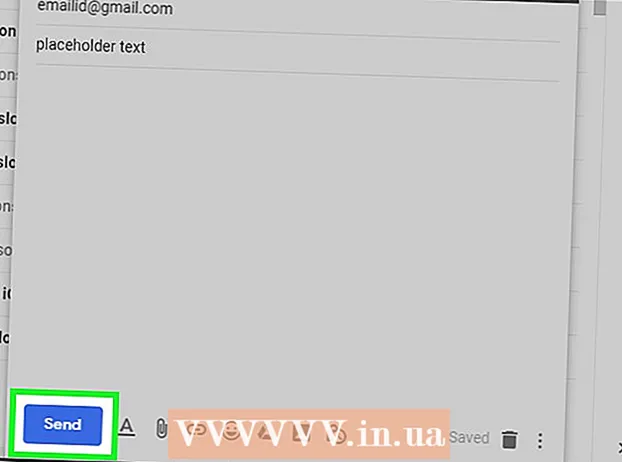
Мазмун
- Басуу
- 3-бөлүктүн 1-бөлүгү: Электрондук почтадагы HTML жөнүндө түшүнүк
- 3 ичинен 2-бөлүк: HTML мазмунун көчүрүү жана чаптоо
- 3 ичинен 3-бөлүк: Gmail жана Chrome менен
- Сунуштар
- Эскертүүлөр
Бул wikiHow сизге HTML барагын же жаңылыктарды электрондук почта катары жөнөтүүнү үйрөтөт. Көпчүлүк электрондук почта провайдерлери HTML үчүн электрондук почтаны колдошкондыктан, бул, адатта, тиешелүү HTML барагын же сүрөтүн электрондук почтаңызга көчүрүп, чаптоо менен гана чектелбейт.
Басуу
3-бөлүктүн 1-бөлүгү: Электрондук почтадагы HTML жөнүндө түшүнүк
 Электрондук почта окурмандары үчүн кодду колдонуңуз. Электрондук почтанын бардык эле окурмандары веб-браузерлердей мүмкүнчүлүктөргө ээ эмес. Электрондук почтаңызды түзүп, жөнөкөй тексттик нускасына кайтуунун ордуна, сиздин билдирүүңүздүн HTML нускасын көп адамдар окуй алышат.
Электрондук почта окурмандары үчүн кодду колдонуңуз. Электрондук почтанын бардык эле окурмандары веб-браузерлердей мүмкүнчүлүктөргө ээ эмес. Электрондук почтаңызды түзүп, жөнөкөй тексттик нускасына кайтуунун ордуна, сиздин билдирүүңүздүн HTML нускасын көп адамдар окуй алышат. - Таблицаларды колдонуу менен түзүмдү түзүңүз.
- Сүрөттөрдү жандуу веб-серверде сактаңыз же биржалык сүрөттөрдү колдонуңуз.
- шилтемелериңизде "https: //" (же "http: //") колдонуңуз.
 Билдирүүнү текст менен жеткирүү. Түстү жана графиканы колдонуу жагымдуу болгону менен, сиздин электрондук почта дарегиңизде кимдир бирөө сиздин HTML электрондук почтаңызды канчалык деңгээлде жакшы иштеп чыксаңыз дагы, көрө албай калат. Эгер сиз чындыгында эле сүрөттү колдонуунун кажети жок болсоңуз, анда маалыматты текст аркылуу жеткирген оң.
Билдирүүнү текст менен жеткирүү. Түстү жана графиканы колдонуу жагымдуу болгону менен, сиздин электрондук почта дарегиңизде кимдир бирөө сиздин HTML электрондук почтаңызды канчалык деңгээлде жакшы иштеп чыксаңыз дагы, көрө албай калат. Эгер сиз чындыгында эле сүрөттү колдонуунун кажети жок болсоңуз, анда маалыматты текст аркылуу жеткирген оң. - Спам чыпкалары сүрөттөрдү жана тиркемелерди бөгөттөй алат. Көбүнчө, өтө чоң көлөмдөгү электрондук почталар чыпкаланат, эгерде сиз көп же чоң сүрөттөрдү кошсоңуз, анда сиздин почтаңызга колдонулат.
- Көптөгөн мобилдик колдонуучулар сиздин сүрөттөрүңүздү көрө алышпайт.
 Өкмөттүн көрсөтмөлөрүнө карманыңыз. Бул колдонмолор керектөөчүлөрдү купуялыктын туура орнотууларын колдонуу жана электрондук почта аркылуу маркетингди юридикалык компаниялар аркылуу жөнөтүү аркылуу коргоо үчүн колдонулган.
Өкмөттүн көрсөтмөлөрүнө карманыңыз. Бул колдонмолор керектөөчүлөрдү купуялыктын туура орнотууларын колдонуу жана электрондук почта аркылуу маркетингди юридикалык компаниялар аркылуу жөнөтүү аркылуу коргоо үчүн колдонулган. - Адамдар мындан ары сизден электрондук кат алгысы келбей тургандыгын көрсөтө турган жол сунуштаңыз. Бул электрондук почтанын төмөн жагындагы автоматтык түрдө жазылууну токтотуу шилтемеси болушу мүмкүн.Мындан тышкары, алар электрондук почта дарегиңизди билдирип, алар сиздин каттарыңызды мындан ары албай тургандыгын жана почта тизмесинен белгисиз мөөнөткө чейин алынып салынарын билдиришсе болот.
- Компанияңыздын атын жана физикалык почта дарегин киргизиңиз. Окурмандар сиз алдамчы же спамер эмес, жарактуу бизнес экениңизди билиши керек.
- "Кимден" жана "Жооп берүү" даректери туура жана жигердүү экендигин текшериңиз. Эгерде суроолоруңуз болсо же бизнесинизди колдоого кызыкдар болсо, окурмандар сиз менен байланышуусун камсыз кылыңыз.
- Тийиштүү теманы тандаңыз. Сиздин предметиңиз электрондук почтадагы нерсенин кыскача сүрөттөлүшү болушу керек, жараксыз сатуу сунуштары же адаштыруучу жарнама эмес.
 Жөнөтүүдөн мурун HTML электрондук почтаңызды карап чыгыңыз. HTML электрондук почтаңызга кошкондон кийин, баракчанын ар кайсы бөлүктөрү көрсөтүлгөнүн текшерип, электрондук почта дарегин толук карап чыгыңыз:
Жөнөтүүдөн мурун HTML электрондук почтаңызды карап чыгыңыз. HTML электрондук почтаңызга кошкондон кийин, баракчанын ар кайсы бөлүктөрү көрсөтүлгөнүн текшерип, электрондук почта дарегин толук карап чыгыңыз: - Бардык шилтемелердин бузулбагандыгын жана жигердүү экендигин текшериңиз.
- Сүрөттөрдүн жана ариптердин туура чыккандыгын текшериңиз.
- Дасторконуңуз өтө кенен экендигин текшериңиз.
- Электрондук почтаңызды мүмкүн болушунча көбүрөөк электрондук программаларда сынап көрүңүз.
 Спам-тесттен өтүңүз. Электрондук почтаңызды өзүңүзгө мүмкүн болушунча көп электрондук почта даректерине жана ар кандай байланыштарга жөнөтүңүз, андан кийин электрондук почтаңызды байланыштарыңыздын электрондук почтаңызды алгандыгын текшерүү үчүн жөнөтүңүз.
Спам-тесттен өтүңүз. Электрондук почтаңызды өзүңүзгө мүмкүн болушунча көп электрондук почта даректерине жана ар кандай байланыштарга жөнөтүңүз, андан кийин электрондук почтаңызды байланыштарыңыздын электрондук почтаңызды алгандыгын текшерүү үчүн жөнөтүңүз. - Эгер сиздин тесттериңиздин биринде сиздин электрондук почтаңыз Спам папкасына жөнөтүлсө, анда сүрөттөрдү жана HTTPS шифрлөөсүн колдонбогон баракчаларга шилтемелерди жок кылууга туура келет.
3 ичинен 2-бөлүк: HTML мазмунун көчүрүү жана чаптоо
 HTML файлыңызды сактаңыз. Көпчүлүк онлайн HTML генераторлорунда сиз "Сактоо" же "Жүктөө" баскычын чыкылдатып, экрандын көрсөтмөлөрүн аткарып, ушул нерсени жасай аласыз. Эгер сиз Windows же Mac компьютеринде демейки тексттик процессорду колдонуп жатсаңыз (тиешелүүлүгүнө жараша Блокнот же TextEdit), HTML файлын төмөнкүдөй кылып сактаңыз:
HTML файлыңызды сактаңыз. Көпчүлүк онлайн HTML генераторлорунда сиз "Сактоо" же "Жүктөө" баскычын чыкылдатып, экрандын көрсөтмөлөрүн аткарып, ушул нерсени жасай аласыз. Эгер сиз Windows же Mac компьютеринде демейки тексттик процессорду колдонуп жатсаңыз (тиешелүүлүгүнө жараша Блокнот же TextEdit), HTML файлын төмөнкүдөй кылып сактаңыз: - Windows - чыкылдатуу Файл жана Катары сактоо, жана андан кийин атын киргизиңиз .html (мис., "file.html"), "Түрүндө сактоо" баскычын чыкылдатып, Бардык файлдар, андан кийин Сактоо.
- Mac - чыкылдатуу Форматтоо, Жөнөкөй текстке которуу, чыкылдатыңыз Макул, Архив, Сактоо, "Аты" талаасынын оң жагындагы төмөн жебени чыкылдатып, "Кеңейтүүнү жашыруу" кутучасынын белгисин алып, ".txt" атын ".html" менен алмаштырыңыз, чыкылдатыңыз Сактоо андан кийин .Html колдонуңуз көрсөтүлгөндө.
 Файлды браузерден ачыңыз. Компьютердин демейки браузеринде ачуу үчүн HTML файлыңызды эки жолу чыкылдатыңыз.
Файлды браузерден ачыңыз. Компьютердин демейки браузеринде ачуу үчүн HTML файлыңызды эки жолу чыкылдатыңыз. - Ошондой эле, сүйүктүү веб-браузериңизди ачып, HTML файлыңызды басып, серепчи терезесине сүйрөп барсаңыз болот.
 Мазмунду көчүрүү. Чычканыңыздын курсорун HTML барагында сүйрөп, бардыгы тандалганга чейин, андан кийин басыңыз Ctrl+C. (Windows) же And Буйрук+C. (Mac).
Мазмунду көчүрүү. Чычканыңыздын курсорун HTML барагында сүйрөп, бардыгы тандалганга чейин, андан кийин басыңыз Ctrl+C. (Windows) же And Буйрук+C. (Mac). - Ошондой эле барактын каалаган жерин басып, андан кийин чыкылдатып койсоңуз болот Ctrl+а же And Буйрук+а баракчаны толугу менен тандап алуу үчүн, бирок анын натыйжасында барактын сиз каалабаган бөлүктөрүн тандап алышыңыз мүмкүн.
 Сүйүктүү электрондук почта программаңызда жаңы электрондук почтаны ачыңыз. Gmail, Outlook, Apple Mail жана Thunderbird HTML каттарын жөнөтүүнү колдойт:
Сүйүктүү электрондук почта программаңызда жаңы электрондук почтаны ачыңыз. Gmail, Outlook, Apple Mail жана Thunderbird HTML каттарын жөнөтүүнү колдойт: - Gmail - https://www.gmail.com/ сайтына кирип, кирип, чыкылдатыңыз тартуу.
- Outlook - https://www.outlook.com/ сайтына кирип, керек болсо кирип, чыкылдатыңыз + Жаңы билдирүү.
- Apple Mail - https://www.icloud.com/#mail дарегине кирип, кириңиз жана чыкылдатыңыз
 Outlook колдонсоңуз HTML иштетүү. Gmail, Yahoo жана Apple Mailдин электрондук почталары үчүн демейки HTML иштетилген болсо, сиз Outlook веб-версиясын колдонуп жаткан болсоңуз, HTML жөнөтүүнү күйгүзүшүңүз керек болот:
Outlook колдонсоңуз HTML иштетүү. Gmail, Yahoo жана Apple Mailдин электрондук почталары үчүн демейки HTML иштетилген болсо, сиз Outlook веб-версиясын колдонуп жаткан болсоңуз, HTML жөнөтүүнү күйгүзүшүңүз керек болот: - "Жолдор" же "Жөндөөлөр" чыкылдатуу
 Алуучуну жана теманы кошуңуз. Алуучунун электрондук почта дарегин "Курам" терезесинин жогору жагындагы "Кимге" тексттик терезесине киргизиңиз, андан кийин төмөндөгү текст кутучасына тема кошуңуз.
Алуучуну жана теманы кошуңуз. Алуучунун электрондук почта дарегин "Курам" терезесинин жогору жагындагы "Кимге" тексттик терезесине киргизиңиз, андан кийин төмөндөгү текст кутучасына тема кошуңуз.  Билдирүүңүздүн текстин чаптаңыз. "Түзүү" терезесиндеги негизги тексттик терезени чыкылдатып, андан кийин басыңыз Ctrl+V.. (Windows) же And Буйрук+V. (Mac). HTML баракчасынын мазмуну HTML баракчасында кандай форматталса, электрондук почтада ошондой көрүнөт.
Билдирүүңүздүн текстин чаптаңыз. "Түзүү" терезесиндеги негизги тексттик терезени чыкылдатып, андан кийин басыңыз Ctrl+V.. (Windows) же And Буйрук+V. (Mac). HTML баракчасынын мазмуну HTML баракчасында кандай форматталса, электрондук почтада ошондой көрүнөт.  Электрондук почтаңызды жөнөтүңүз. Бул үчүн баскычты чыкылдатыңыз Жиберүү "Түзүү" терезесинде. Алуучу сиздин HTML баракчаңызды электрондук почта катары алат.
Электрондук почтаңызды жөнөтүңүз. Бул үчүн баскычты чыкылдатыңыз Жиберүү "Түзүү" терезесинде. Алуучу сиздин HTML баракчаңызды электрондук почта катары алат.
- "Жолдор" же "Жөндөөлөр" чыкылдатуу
3 ичинен 3-бөлүк: Gmail жана Chrome менен
 HTML барагынын негизги текстин көчүрүп алыңыз. Эгер кандайдыр бир себептерден улам сиздин браузериңизден HTML файлын ача албасаңыз, анда HTML текстин көчүрүп алып, электрондук почтаңыздын баштапкы кодуна чаптап койсоңуз, Google Chrome'до Gmail кызматын колдонгон учурда дагы иштей берет.
HTML барагынын негизги текстин көчүрүп алыңыз. Эгер кандайдыр бир себептерден улам сиздин браузериңизден HTML файлын ача албасаңыз, анда HTML текстин көчүрүп алып, электрондук почтаңыздын баштапкы кодуна чаптап койсоңуз, Google Chrome'до Gmail кызматын колдонгон учурда дагы иштей берет. - Негизги тексттеги тексттердин бардыгын - "body>" жана "/ body>" белгилерин кошуп көчүрүшүңүз керек, бирок Gmail документтин түрүн жана HTML тэгдерин өзү коет, андыктан аларды көчүрүүнүн кажети жок.
 Ачуу
Ачуу  Gmail ачуу. Chrome дарек тилкесинен https://www.gmail.com/ баракчасына кирип, кирүү керек болсо, электрондук почта дарегиңизди жана сыр сөзүңүздү киргизиңиз.
Gmail ачуу. Chrome дарек тилкесинен https://www.gmail.com/ баракчасына кирип, кирүү керек болсо, электрондук почта дарегиңизди жана сыр сөзүңүздү киргизиңиз.  чыкылдатуу тартуу. Бул Gmail терезесинин жогорку сол бурчундагы баскыч. Gmailдеги терезенин так ортосунда калкыма терезе пайда болот.
чыкылдатуу тартуу. Бул Gmail терезесинин жогорку сол бурчундагы баскыч. Gmailдеги терезенин так ортосунда калкыма терезе пайда болот. - Эгерде сиз Gmailдин жаңы версиясын колдонуп жатсаңыз, бул жерди чыкылдатыңыз тартуу.
 Алуучуну жана теманы кошуңуз. Алуучунун электрондук почта дарегин "Курам" терезесинин жогору жагындагы "Кимге" тексттик терезесине киргизиңиз, андан кийин төмөндөгү текст кутучасына тема кошуңуз.
Алуучуну жана теманы кошуңуз. Алуучунун электрондук почта дарегин "Курам" терезесинин жогору жагындагы "Кимге" тексттик терезесине киргизиңиз, андан кийин төмөндөгү текст кутучасына тема кошуңуз.  Белгичтин текстин киргизиңиз. "Түзүү" терезесинин негизги бөлүгүндө жылдызчаларды, нөлдөрдү же ушул сыяктуу башка көрүнүктүү текстти териңиз. Бул баштапкы коддон керектүү жерди табууга жардам берет.
Белгичтин текстин киргизиңиз. "Түзүү" терезесинин негизги бөлүгүндө жылдызчаларды, нөлдөрдү же ушул сыяктуу башка көрүнүктүү текстти териңиз. Бул баштапкы коддон керектүү жерди табууга жардам берет.  "Текшерүү" терезесин ачыңыз. Маркер текстин тандап, оң баскычты чыкылдатыңыз (же Control-масинди чыкылдатып) текстте жана андан кийин Текшерүү пайда болгон ачылуучу менюда. Эми слайдут менюсу барактын оң жагында пайда болушу керек.
"Текшерүү" терезесин ачыңыз. Маркер текстин тандап, оң баскычты чыкылдатыңыз (же Control-масинди чыкылдатып) текстте жана андан кийин Текшерүү пайда болгон ачылуучу менюда. Эми слайдут менюсу барактын оң жагында пайда болушу керек.  Түзөтүү үчүн тандалган кодду ачыңыз. Оң баскычты чыкылдатыңыз (же Control- Mac баскычын чыкылдатыңыз) слайд терезесинин жогору жагындагы көк түс менен белгиленип, андан кийин чыкылдатыңыз HTML катары түзөтүү натыйжасында ачылуучу менюда.
Түзөтүү үчүн тандалган кодду ачыңыз. Оң баскычты чыкылдатыңыз (же Control- Mac баскычын чыкылдатыңыз) слайд терезесинин жогору жагындагы көк түс менен белгиленип, андан кийин чыкылдатыңыз HTML катары түзөтүү натыйжасында ачылуучу менюда.  Белгиленген текстти таап, аны тандаңыз. Электрондук почтаңыздан бөлөк текстти тапканга чейин ылдый жылдырып, андан соң чычкан курсорун ошол тексттин үстүнө сүйрөп барыңыз.
Белгиленген текстти таап, аны тандаңыз. Электрондук почтаңыздан бөлөк текстти тапканга чейин ылдый жылдырып, андан соң чычкан курсорун ошол тексттин үстүнө сүйрөп барыңыз. - Маркер текстинен солго же оңго эч нерсе тандабагыла.
 HTML чаптаңыз. Бул үчүн, басыңыз Ctrl+V. (Windows) же And Буйрук+V. (Mac). Долбооруңуздагы HTML эми терезеде көрүнүшү керек.
HTML чаптаңыз. Бул үчүн, басыңыз Ctrl+V. (Windows) же And Буйрук+V. (Mac). Долбооруңуздагы HTML эми терезеде көрүнүшү керек.  Слайддар менюну жабыңыз. Чыкылдатуу X жабуу үчүн "Текшерүү" терезесинин слайдут менюсунун жогорку оң бурчунда.
Слайддар менюну жабыңыз. Чыкылдатуу X жабуу үчүн "Текшерүү" терезесинин слайдут менюсунун жогорку оң бурчунда.  Электрондук почтаңызды текшерип, жөнөтүңүз. Gmail терезесинен электрондук почтаңыздын презентациясын караңыз. Эгер HTML баракчасынын "Композиция" терезесиндеги көрүнүшүнө ыраазы болсоңуз, чыкылдатып койсоңуз болот Жиберүү аны алуучуга (-ларга) жеткирүү үчүн чыкылдатыңыз.
Электрондук почтаңызды текшерип, жөнөтүңүз. Gmail терезесинен электрондук почтаңыздын презентациясын караңыз. Эгер HTML баракчасынын "Композиция" терезесиндеги көрүнүшүнө ыраазы болсоңуз, чыкылдатып койсоңуз болот Жиберүү аны алуучуга (-ларга) жеткирүү үчүн чыкылдатыңыз.
Сунуштар
- Эгерде сиз HTML коду менен тааныш эмес болсоңуз, байланышты башкаруу тутумдары аркылуу онлайн режиминде HTML шаблондорун колдонуңуз. Булар электрондук почта абоненттериңизге жагымдуу билдирүүлөрдү жөнөтүүнүн оңой жолун сунуштайт.
- HTML көрө албаган же көргүсү келбегендер үчүн HTML электрондук почтаңыздын тексттик нускасын сунуштаңыз. Ушундай жол менен сиз кеңири аудиторияга жете аласыз.
Эскертүүлөр
- Текстти иштетүүчү программадан кодду көчүрүп жана чаптабаңыз. Электрондук почтаңыздын түзүмүн жоготуп, HTML тегдерин жоготуп алышыңыз мүмкүн - мындан тышкары, көптөгөн электрондук почта спам чыпкалары тексттик процессордон көчүрүлгөн электрондук почталарды жаап салат.



